Uso de direcciones IP en el servicio DHCP (mapa de tareas)
Puede utilizar el Administrador de DHCP o el comando pntadm para agregar direcciones IP, modificar propiedades de direcciones y eliminar direcciones del servicio DHCP. Antes de trabajar con direcciones IP, debe consultar la Tabla 15–4 para familiarizarse con las propiedades de las direcciones IP. La tabla contiene información para los usuarios del Administrador de DHCP y pntadm.
Nota –
La Tabla 15–4 incluye ejemplos del uso de pntadm para especificar las propiedades de direcciones IP mientras se agregan y modifican las direcciones IP. Consulte también la página del comando man pntadm(1M) para obtener más información sobre pntadm .
El siguiente mapa de tareas enumera las tareas que se deben llevar a cabo para agregar, modificar o eliminar direcciones IP. El mapa de tareas también contiene vínculos a los procedimientos utilizados para llevar a cabo las tareas.
|
Tarea |
Descripción |
Para obtener instrucciones |
|---|---|---|
|
Agregar una o varias direcciones IP al servicio DHCP. |
Agrega direcciones IP en las redes que ya administra el servicio DHCP utilizando el Administrador de DHCP. |
Cómo agregar una única dirección IP (Administrador de DHCP) Cómo duplicar una dirección IP existente (Administrador de DHCP) |
|
Cambiar las propiedades de una dirección IP. |
Cambia cualquier propiedad de dirección IP descrita en la Tabla 15–4. |
Cómo modificar las propiedades de direcciones IP (Administrador de DHCP) |
|
Eliminar direcciones IP del servicio DHCP. |
Evita que DHCP utilice las direcciones IP especificadas. |
Cómo marcar direcciones IP como no utilizables (Administrador de DHCP) Cómo marcar direcciones IP como inutilizables (pntadm) Cómo eliminar direcciones IP del servicio DHCP (Administrador de DHCP) |
|
Asignar una dirección IP coherente a un cliente DHCP. |
Configura un cliente para recibir la misma dirección IP cada vez que el cliente solicita su configuración. |
Cómo asignar una dirección IP coherente a un cliente DHCP (Administrador de DHCP) Cómo asignar una dirección IP coherente a un cliente DHCP (pntadm) |
La tabla siguiente enumera y describe las propiedades de las direcciones IP.
Tabla 15–4 Propiedades de direcciones IP|
Propiedad |
Descripción |
Cómo especificar en el comando pntadm |
|---|---|---|
|
Dirección de red |
La dirección de la red que contiene la dirección IP con la que se está trabajando. La dirección de red se muestra en la lista Networks de la ficha Addresses del Administrador de DHCP. |
La dirección de red debe ser el último argumento de la línea de comandos pntadm que se ha utilizado para crear, modificar o eliminar una dirección IP. Por ejemplo, para agregar una dirección IP a la red 10.21.0.0, escriba: pntadm -A opciones dirección_IP 10.21.0.0 |
|
Dirección IP |
La dirección con la que trabaja, tanto si está creando, modificando o eliminando la dirección. La dirección IP se muestra en la primera columna de la ficha Addresses del Administrador de DHCP. |
La dirección IP debe acompañar a las opciones -A, -M y -D del comando pntadm. Por ejemplo, para modificar la dirección IP 10.21.5.12, escriba: pntadm -M 10.21.5.12 opciones 10.21.0.0 |
|
Nombre del cliente |
El nombre de host asignado a la dirección IP de la tabla de hosts. El Administrador de DHCP puede generar automáticamente este nombre cuando se crean las direcciones. Si crea una sola dirección, puede facilitar el nombre. |
Especifique el nombre de cliente con la opción -h. Por ejemplo, para especificar el nombre de cliente carrot12 para 10.21.5.12, escriba: pntadm -M 10.21.5.12 -h carrot12 10.21.0.0 |
|
Propiedad de un servidor |
El servidor DHCP que administra la dirección IP y responde a la solicitud del cliente DHCP de una asignación de dirección IP. |
Especifique el nombre de servidor propietario con la opción -s. Por ejemplo, para especificar el servidor blue2 para que sea propietario de 10.21.5.12 , escriba: pntadm -M 10.21.5.12 -s blue2 10.21.0.0 |
|
Macro de configuración |
La macro que utiliza el servidor DHCP para obtener las opciones de configuración de red de la tabla dhcptab. Cuando se configura un servidor y se agregan redes se crean automáticamente varias macros. Consulte Macros DHCP si desea más información sobre las macros. Cuando se crean direcciones, también se crea una macro de servidor. La macro de servidor se asigna como macro de configuración para cada dirección. |
Especifique el nombre de macro con la opción -m. Por ejemplo, para asignar la macro de servidor blue2 a la dirección 10.21.5.12, escriba: pntadm -M 10.21.5.12 -m blue2 10.21.0.0 |
|
ID de cliente |
Cadena de texto que es exclusiva en el servicio DHCP. Si el ID de cliente aparece como 00, la dirección no está asignada a ningún cliente. Si especifica un ID de cliente al modificar las propiedades de una dirección IP, la dirección está vinculada exclusivamente a ese cliente. El fabricante del cliente DHCP determina el ID del cliente. Si el cliente no es un cliente DHCP de Oracle Solaris, consulte la documentación del cliente DHCP para obtener más información. |
Especifique el ID de cliente con la opción -i. Por ejemplo, para asignar el ID de cliente 08002094121E a la dirección 10.21.5.12, escriba: pntadm -M 10.21.5.12 -i 0108002094121E 10.21.0.0 |
|
Para clientes DHCP de Oracle Solaris, el ID de cliente se obtiene de la dirección de hardware hexadecimal del cliente. El ID de cliente incluye un prefijo que representa el código ARP para el tipo de red, como 01 para Ethernet. Los códigos ARP los asigna la Autoridad de números asignados de Internet (IANA) en la sección ARP Parameters del estándar Assigned Numbers en http://www.iana.com/numbers.html Por ejemplo, un cliente de Oracle Solaris con la dirección Ethernet hexadecimal 8:0:20:94:12:1e utiliza el ID de cliente 0108002094121E. El ID de cliente aparece en el Administrador de DHCP y pntadm cuando un cliente esta utilizando una dirección. Sugerencia: Como superusuario de un sistema cliente de Oracle Solaris, escriba el comando siguiente para obtener la dirección Ethernet para la interfaz: ifconfig -a |
|
|
|
Reservado |
Parámetro que especifica que la dirección está reservada exclusivamente para el cliente indicado por el ID de cliente, y que el servidor DHCP no puede solicitar la dirección. Si elige esta opción, la dirección se asigna manualmente al cliente. |
Especifique que la dirección está reservada, o se asigna manualmente, con la opción -f. Por ejemplo, para especificar que la dirección IP 10.21.5.12 está reservada para un cliente, escriba: pntadm -M 10.21.5.12 -f MANUAL 10.21.0.0 |
|
Tipo de permiso o directiva |
Parámetro que determina el modo en que DHCP administra el uso que hacen los clientes de las direcciones IP. Un permiso puede ser dinámico o permanente. Consulte Tipos de permiso dinámico y permanente para obtener una descripción más detallada al respecto. |
Especifique que la dirección está asignada permanentemente con la opción -f. De modo predeterminado, las direcciones obtienen permisos dinámicamente. Por ejemplo, para especificar que la dirección IP 10.21.5.12 tiene un permiso permanente, escriba: pntadm -M 10.21.5.12 -f PERMANENT 10.21.0.0 |
|
Fecha de caducidad del permiso |
La fecha en que caduca el permiso, sólo aplicable cuando se especifica un permiso dinámico. La fecha se especifica con el formato mm/dd/aaaa. |
Especifique una fecha de caducidad del permiso con la opción -e. Por ejemplo, para especificar la fecha de caducidad 1 de enero de 2006, debe escribir: pntadm -M 10.21.5.12 -e 01/01/2006 10.21.0.0 |
|
Parámetro BOOTP |
Parámetro que marca la dirección como reservada para los clientes BOOTP. Consulte Clientes BOOTP con el servicio DHCP (mapa de tareas) para obtener más información sobre la compatibilidad con clientes BOOTP. |
Reserve una dirección para los clientes BOOTP con la opción -f. Por ejemplo, para reservar la dirección IP 10.21.5.12 para los clientes BOOTP, debe escribir: pntadm -M 10.21.5.12 -f BOOTP 10.21.0.0 |
|
Parámetro inutilizable |
Parámetro que marca la dirección para impedir que se asigne a cualquier cliente. |
Marque una dirección como inutilizable con la opción -f. Por ejemplo, para marcar la dirección IP 10.21.5.12 como inutilizable, escriba: pntadm -M 10.21.5.12 -f UNUSABLE 10.21.0.0 |
Cómo agregar direcciones IP al servicio DHCP
Antes de agregar direcciones IP, debe agregar la red que posee las direcciones al servicio DHCP. Consulte Cómo agregar redes DHCP para obtener información sobre cómo agregar redes.
Puede agregar direcciones con el Administrador de DHCP o el comando pntadm.
En las redes que ya administra el servicio DHCP, puede utilizar el Administrador de DHCP para agregar las direcciones de diferentes modos:
-
Agregue una única dirección IP: coloque una nueva dirección IP en la administración de DHCP.
-
Duplique una dirección IP existente: copie las propiedades de una dirección IP existente administrada por DHCP y proporciona una dirección IP y un nombre de cliente nuevos.
-
Agregue un intervalo de múltiples direcciones IP: utilice el asistente Address Wizard para colocar una serie de direcciones IP en la administración de DHCP.
La siguiente figura muestra el cuadro de diálogo Create Address. El cuadro de diálogo Duplicate Address es idéntico al cuadro de diálogo Create Address, excepto en que los campos de texto muestran los valores para una dirección existente.
Figura 15–8 Cuadro de diálogo Create Address del Administrador de DHCP
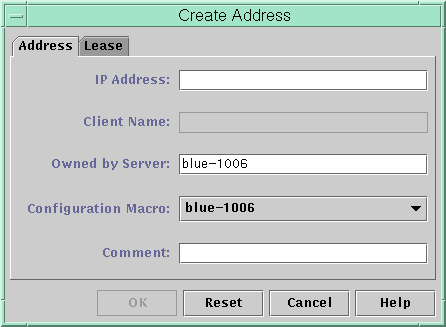
La figura siguiente muestra el primer cuadro de diálogo del asistente Add Addresses to Network, que permite agregar un intervalo de direcciones IP.
Figura 15–9 Asistente Add Addresses to Network del Administrador de DHCP
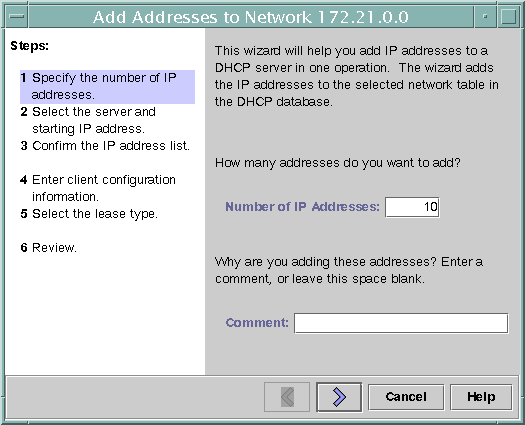
 Cómo agregar una única dirección IP (Administrador de DHCP)
Cómo agregar una única dirección IP (Administrador de DHCP)
-
En el Administrador de DHCP, seleccione la ficha Addresses.
Consulte Cómo iniciar y detener el Administrador de DHCP para obtener información sobre el Administrador de DHCP.
-
Seleccione la red en la que se agregará la nueva dirección IP.
-
Elija Crear en el menú Editar.
Se abrirá el cuadro de diálogo Crear dirección.
-
Seleccione o escriba los valores para los parámetros de direcciones en las fichas Address y Lease.
Pulse el botón Help para abrir un explorador web con ayuda para el cuadro de diálogo. Asimismo, consulte la Tabla 15–4 para obtener información detallada sobre los parámetros.
-
Haga clic en Aceptar.
 Cómo duplicar una dirección IP existente (Administrador de DHCP)
Cómo duplicar una dirección IP existente (Administrador de DHCP)
-
En el Administrador de DHCP, seleccione la ficha Addresses.
Consulte Cómo iniciar y detener el Administrador de DHCP para obtener información sobre el Administrador de DHCP.
-
Seleccione la red en la que se encuentra la nueva dirección IP.
-
Seleccione la dirección que tenga las propiedades que desea duplicar.
-
Elija Duplicate en el menú Edit.
-
Especifique la nueva dirección IP en el campo IP Address.
-
(Opcional) Especifique un nuevo nombre de cliente para la dirección.
No puede utilizar el mismo nombre que utilice la dirección que está duplicando.
-
(Opcional) Modifique otros valores de opciones, si es preciso.
La mayoría de las aplicaciones restantes no se modificarán.
-
Haga clic en Aceptar.
 Cómo agregar varias direcciones IP (Administrador de DHCP)
Cómo agregar varias direcciones IP (Administrador de DHCP)
-
En el Administrador de DHCP, seleccione la ficha Addresses.
Consulte Cómo iniciar y detener el Administrador de DHCP para obtener información sobre el Administrador de DHCP.
-
Seleccione la red en la que se agregarán las nuevas direcciones IP.
-
Elija Address Wizard en el menú Edit.
El cuadro de diálogo Add Addresses to Network solicita que especifique valores para las propiedades de direcciones IP. Consulte la Tabla 15–4 para obtener más información sobre las propiedades, o pulse el botón Help del cuadro de diálogo. Toma de decisiones para la administración de direcciones IP (mapa de tareas) incluye información más exhaustiva.
-
Haga clic en el botón de flecha derecha cuando finalice cada pantalla, y haga clic en Finish en la última pantalla.
La ficha Addresses se actualiza con las nuevas direcciones.
 Cómo agregar direcciones IP (pntadm )
Cómo agregar direcciones IP (pntadm )
-
Conviértase en superusuario o asuma un rol o nombre de usuario asignado al perfil de administración de DHCP.
Para obtener más información acerca del perfil de administración de DHCP, consulte Configuración del acceso de usuario a los comandos de DHCP.
Las funciones incluyen autorizaciones y comandos con privilegios. Para obtener más información sobre las funciones, consulte Configuring RBAC (Task Map) de System Administration Guide: Security Services.
-
Agregue direcciones IP escribiendo un comando con el formato siguiente:
# pntadm -A ip-address options network-address
Consulte la página del comando man pntadm(1M) para ver una lista de las opciones que puede utilizar con pntadm -A. Además, la Tabla 15–4 incluye algunos ejemplos de comandos pntadm que especifican opciones.
Nota –Puede escribir una secuencia para agregar varias direcciones con pntadm. Consulte el Ejemplo 18–1 para obtener un ejemplo.
Modificación de direcciones IP en el servicio DHCP
Puede modificar cualquier propiedad de dirección descrita en la Tabla 15–4 utilizando el Administrador de DHCP o el comando pntadm -M. Consulte la página del comando man pntadm(1M) para obtener más información sobre pntadm -M.
La figura siguiente muestra el cuadro de diálogo Address Properties que se utiliza para modificar las propiedades de direcciones IP.
Figura 15–10 Cuadro de diálogo Address Properties del Administrador de DHCP
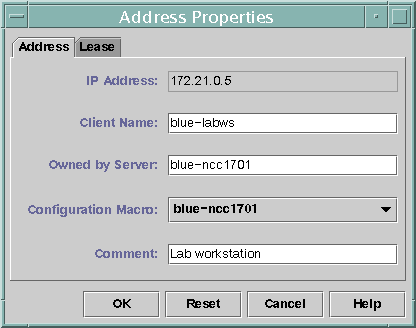
La figura siguiente muestra el cuadro de diálogo Modify Multiple Addresses que se utiliza para modificar múltiples direcciones IP.
Figura 15–11 Cuadro de diálogo Modify Multiple Addresses del Administrador de DHCP
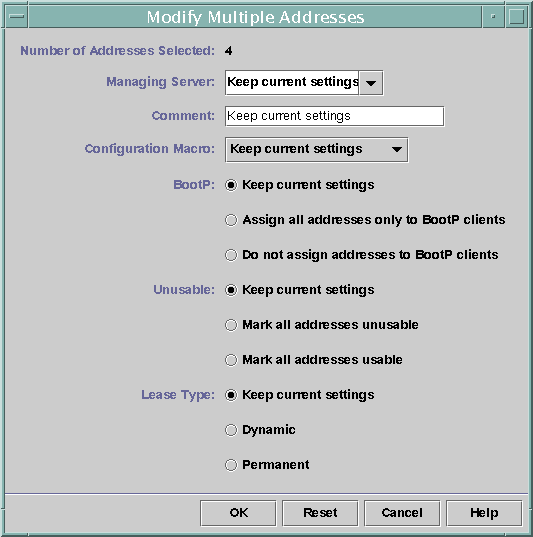
 Cómo modificar las propiedades de direcciones IP (Administrador de DHCP)
Cómo modificar las propiedades de direcciones IP (Administrador de DHCP)
-
En el Administrador de DHCP, seleccione la ficha Addresses.
Consulte Cómo iniciar y detener el Administrador de DHCP para obtener información sobre el Administrador de DHCP.
-
Seleccione la red de la dirección IP.
-
Seleccione una o más direcciones IP que modificar.
Si desea modificar más de una dirección, pulse la tecla Control mientras hace clic para seleccionar varias direcciones. También puede pulsar la tecla Mayús mientras hace clic para seleccionar un bloque de direcciones.
-
Elija Properties en el menú Edit.
Se abrirá el cuadro de diálogo Address Properties o Modify Multiple Address.
-
Cambie las propiedades que desee.
Haga clic en el botón Help o consulte la Tabla 15–4 para obtener información sobre las propiedades.
-
Haga clic en Aceptar.
 Cómo modificar las propiedades de direcciones IP (pntadm)
Cómo modificar las propiedades de direcciones IP (pntadm)
-
Conviértase en superusuario o asuma un rol o nombre de usuario asignado al perfil de administración de DHCP.
Para obtener más información acerca del perfil de administración de DHCP, consulte Configuración del acceso de usuario a los comandos de DHCP.
Las funciones incluyen autorizaciones y comandos con privilegios. Para obtener más información sobre las funciones, consulte Configuring RBAC (Task Map) de System Administration Guide: Security Services.
-
Modifique las propiedades de direcciones IP escribiendo un comando con el siguiente formato:
# pntadm -M ip-address options network-address
Muchas opciones pueden utilizarse con el comando pntadm, que se describe en la página del comando man pntadm(1M).
La Tabla 15–4 incluye algunos ejemplos de comandos pntadm que especifican opciones.
Eliminación de direcciones IP del servicio DHCP
En ocasiones, puede necesitar que el servicio DHCP deje de administrar una dirección IP concreta o un grupo de direcciones IP. El método que utilice para eliminar una dirección de DHCP depende de si desea que el cambio sea temporal o permanente.
-
Para impedir temporalmente el uso de direcciones, puede marcarlas como inutilizables en el cuadro de diálogo Address Properties, tal como se describe en Cómo marcar direcciones IP como inutilizables para el servicio DHCP.
-
Para impedir permanentemente que los clientes DHCP utilicen direcciones, elimine las direcciones de las tablas de red DHCP, tal como se describe en Eliminación de direcciones IP del servicio DHCP.
Cómo marcar direcciones IP como inutilizables para el servicio DHCP
Puede utilizar el comando pntadm -M con la opción -f UNUSABLE para marcar direcciones como inutilizables.
En el Administrador de DHCP, utilice el cuadro de diálogo Address Properties, que se muestra en la Figura 15–10, para marcar direcciones individuales. Utilice el cuadro de diálogo Modify Multiple Addresses, que se muestra en la Figura 15–11, para marcar varias direcciones, tal como se describe en el procedimiento siguiente.
 Cómo marcar direcciones IP como no utilizables (Administrador de DHCP)
Cómo marcar direcciones IP como no utilizables (Administrador de DHCP)
-
En el Administrador de DHCP, seleccione la ficha Addresses.
Consulte Cómo iniciar y detener el Administrador de DHCP para obtener información sobre el Administrador de DHCP.
-
Seleccione la red de la dirección IP.
-
Seleccione una o más direcciones IP para marcar como inutilizables.
Si desea marcar más de una dirección como inutilizable, pulse la tecla Control mientras hace clic para seleccionar varias direcciones. También puede pulsar la tecla Mayús mientras hace clic para seleccionar un bloque de direcciones.
-
Elija Properties en el menú Edit.
Se abrirá el cuadro de diálogo Address Properties o Modify Multiple Address.
-
Si está modificando una dirección, seleccione la ficha Lease.
-
Seleccione Address is Unusable.
Si está editando múltiples direcciones, seleccione Mark All Addresses Unusable.
-
Haga clic en Aceptar.
 Cómo marcar direcciones IP como inutilizables (pntadm)
Cómo marcar direcciones IP como inutilizables (pntadm)
-
Conviértase en superusuario o asuma un rol o nombre de usuario asignado al perfil de administración de DHCP.
Para obtener más información acerca del perfil de administración de DHCP, consulte Configuración del acceso de usuario a los comandos de DHCP.
Las funciones incluyen autorizaciones y comandos con privilegios. Para obtener más información sobre las funciones, consulte Configuring RBAC (Task Map) de System Administration Guide: Security Services.
-
Marque direcciones IP como inutilizables escribiendo un comando con el formato siguiente:
# pntadm -M ip-address -f UNUSABLE network-address
Por ejemplo, para marcar la dirección 10.64.3.3 como inutilizable, escriba:
pntadm -M 10.64.3.3 -f UNUSABLE 10.64.3.0
Eliminación de direcciones IP del servicio DHCP
Debe eliminar las direcciones IP de las tablas de red DHCP si ya no desea que DHCP administre la dirección. Puede utilizar el comando pntadm -D o el cuadro de diálogo Delete Address del Administrador de DHCP.
La figura siguiente muestra el cuadro de diálogo Delete Address.
Figura 15–12 Cuadro de diálogo Delete Address del Administrador de DHCP
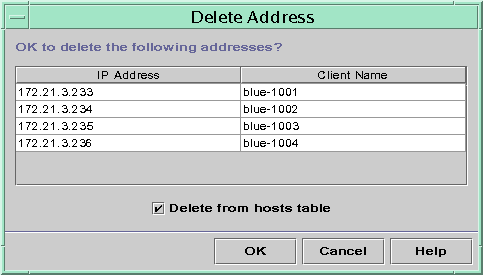
 Cómo eliminar direcciones IP del servicio DHCP (Administrador de DHCP)
Cómo eliminar direcciones IP del servicio DHCP (Administrador de DHCP)
-
En el Administrador de DHCP, seleccione la ficha Addresses.
Consulte Cómo iniciar y detener el Administrador de DHCP para obtener información sobre el Administrador de DHCP.
-
Seleccione la red de la dirección IP.
-
Seleccione una o más direcciones IP que eliminar.
Si desea eliminar más de una dirección, pulse la tecla Control mientras hace clic para seleccionar varias direcciones. También puede pulsar la tecla Mayús mientras hace clic para seleccionar un bloque de direcciones.
-
Elija Delete en el menú Edit.
El cuadro de diálogo Delete Address enumera las direcciones que ha seleccionado para que pueda confirmar la eliminación.
-
Si desea eliminar los nombres de host de la tabla de hosts, seleccione Delete From Hosts Table.
Si el Administrador de DHCP generó los nombres de host, puede eliminar los nombres de la tabla de hosts.
-
Haga clic en Aceptar.
 Cómo eliminar direcciones IP del servicio DHCP (pntadm)
Cómo eliminar direcciones IP del servicio DHCP (pntadm)
-
Conviértase en superusuario o asuma un rol o nombre de usuario asignado al perfil de administración de DHCP.
Para obtener más información acerca del perfil de administración de DHCP, consulte Configuración del acceso de usuario a los comandos de DHCP.
Las funciones incluyen autorizaciones y comandos con privilegios. Para obtener más información sobre las funciones, consulte Configuring RBAC (Task Map) de System Administration Guide: Security Services.
-
Elimine las direcciones IP escribiendo un comando con el formato siguiente:
# pntadm -D ip-address options network-address
Si incluye la opción -y, el nombre de host se elimina del servicio de nombres que mantiene el nombre de host.
Por ejemplo, para eliminar la dirección 10.64.3.3 de la red 10.64.3.0, así como eliminar el nombre de host correspondiente, escriba:
pntadm -D 10.64.3.3 -y 10.64.3.0
Asignación de una dirección IP reservada a un cliente DHCP
El servicio DHCP de Oracle Solaris trata de proporcionar la misma dirección IP a un cliente que ha obtenido previamente una dirección mediante DHCP. Sin embargo, en ocasiones otro cliente ya ha reasignado una dirección.
Los enrutadores, servidores NIS o NIS+, servidores DNS y otros hosts que son críticos para la red no deben ser clientes DHCP. Los hosts que proporcionan servicios a la red no deben depender de la red para obtener sus direcciones IP. Los clientes como servidores de impresión o servidores de archivos deben tener direcciones IP coherentes. Estos clientes pueden recibir su configuración de red y también recibir la asignación de una dirección IP coherente del servidor DHCP.
Puede configurar el servidor DHCP para proporcionar la misma dirección IP a un cliente cada vez que el cliente solicite su configuración. La dirección IP se reserva para el cliente asignando manualmente el ID de cliente a la dirección que desea que utilice el cliente. Puede configurar la dirección reservada para que utilice un permiso dinámico o un permiso permanente. Si la dirección del cliente utiliza un permiso dinámico, puede controlar fácilmente el uso de la dirección. Un cliente sin disco es un ejemplo de cliente que debe utilizar una dirección reservada con un permiso dinámico. Si la dirección del cliente utiliza un permiso permanente, no es posible controlar el uso de la dirección. Cuando un cliente obtiene un permiso permanente, no vuelve a ponerse en contacto con el servidor. El cliente sólo puede obtener información de configuración actualizada liberando la dirección IP y volviendo a iniciar la negociación del permiso DHCP.
Puede utilizar el comando pntadm -M o el cuadro de diálogo Address Properties del Administrador de DHCP para configurar las propiedades de permisos.
La figura siguiente muestra la ficha Lease del cuadro de diálogo Address Properties, que se utiliza para modificar el permiso.
Figura 15–13 Ficha Address Properties Lease del Administrador de DHCP
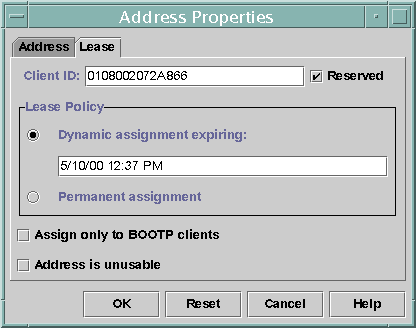
 Cómo asignar una dirección IP coherente a un cliente DHCP (Administrador de DHCP)
Cómo asignar una dirección IP coherente a un cliente DHCP (Administrador de DHCP)
-
En el Administrador de DHCP, seleccione la ficha Addresses.
Consulte Cómo iniciar y detener el Administrador de DHCP para obtener información sobre el Administrador de DHCP.
-
Seleccione la red adecuada.
-
Haga doble clic en la dirección IP que desea que utilice el cliente.
Se abrirá la ventana Address Properties.
-
Seleccione la ficha Lease.
-
En el campo Client ID, escriba el ID de cliente.
El ID De cliente se obtiene de la dirección de hardware del cliente. Consulte la entrada Client ID en la Tabla 15–4 para obtener más información.
-
Seleccione la opción Reserved par impedir que el servidor reclame la dirección IP.
-
En el área Lease Policy de la ventana, seleccione Dynamic assignment o Permanent assignment.
Seleccione Dynamic si desea que el cliente negocio la renovación de permisos, lo que permite controlar el uso de la dirección. Dado que ha seleccionado Reserved, la dirección no se puede reclamar aunque se asigne un permiso dinámico. No es necesario especificar una fecha de caducidad para este permiso. El servidor DHCP calcula la fecha de caducidad utilizando el tiempo de permiso.
Si selecciona Permanent, no puede controlar el uso de la dirección IP a menos que active el registro de transacciones.
-
Haga clic en Aceptar.
 Cómo asignar una dirección IP coherente a un cliente DHCP (pntadm)
Cómo asignar una dirección IP coherente a un cliente DHCP (pntadm)
-
Conviértase en superusuario o asuma un rol o nombre de usuario asignado al perfil de administración de DHCP.
Para obtener más información acerca del perfil de administración de DHCP, consulte Configuración del acceso de usuario a los comandos de DHCP.
Las funciones incluyen autorizaciones y comandos con privilegios. Para obtener más información sobre las funciones, consulte Configuring RBAC (Task Map) de System Administration Guide: Security Services.
-
Defina los indicadores de permiso escribiendo un comando con el formato siguiente:
# pntadm -M ip-address -i client-id -f MANUAL+BOOTP network-address
Por ejemplo, para activar el cliente DHCP de Oracle Solaris cuya dirección MAC es 08:00:20:94:12:1E para que reciba siempre la dirección IP 10.21.5.12, escriba:
pntadm -M 10.21.5.12 -i 0108002094121E -f MANUAL+BOOTP 10.21.0.0
Consejo –Consulte la entrada Client ID en la Tabla 15–4 para obtener más información sobre cómo determinar los identificadores de cliente.
- © 2010, Oracle Corporation and/or its affiliates
